
- Dobro došli! Na vašu web lokaciju preuzeo sam AOMEI PE Builder Live CD koji sadrži puno korisnog softvera, koliko razumijem, ovaj disk se stalno ažurira, tj. S vremena na vrijeme dodajete mu nove programe. Pitanje je, mogu li sam dodati program koji mi je potreban na AOMEI PE Builder Live CD? Na primjer, u ovom sklopu nemate defragmenter.
- Pozdrav admin! Na Internetu sam preuzeo vrlo dobar Live CD s odličnim setom programa, ali problem je što nedostaje nekoliko programa koji su mi potrebni, ali našao sam ih na drugom CD-u uživo, kako mogu te programe prenijeti na svoj Live CD?
Kako dodati program uživo CD-u
Pozdrav prijatelji! Mislim da ako pročitate današnji članak, možete dodati program koji vam je potreban na gotovo bilo kojem CD-u uživo koji je netko napravio. Siguran sam i da možete "izvući" bilo koji program s bilo kojeg drugog CD-a uživo (ako vam zatreba), od čega na internetu ima desetak kilograma. Imate pitanje: - Zašto bi ovo moglo biti potrebno?Svi znate što je Live CD - operativni sustav koji se podiže s izmjenjivih medija (CD-ROM, DVD-ROM, USB-stick, USB-prenosiv) i ne zahtijeva instalaciju na tvrdi disk vašeg računala ili prijenosnog računala za svoj rad. Jednostavnim riječima, lagana verzija operativnog sustava Windows ili Linux nalazi se na CD-u uživo s nizom najpotrebnijih programa koji se mogu koristiti za dijagnosticiranje, popravak, liječenje virusa i obavljanje drugih radnji sa standardnim operativnim sustavom instaliranim na vašem (ili tuđem) računalu. Mnogi CD-ovi uživo sadrže programe za rad s Internetom, grafikom i drugim određenim softverom..
Ono što je posebno vrijedno kod Live CD-a jest to što vam omogućuje rad s računalom čak i u onim slučajevima kada glavni operativni sustav nije operativan, odnosno pomoću dijagnostičkih programa na Live CD-u možete utvrditi razlog neispravnosti vašeg glavnog računala Windows i riješite ga.
Ako ste ljubitelj računala ili profesionalno popravljate računala, kladim se da imate desetine takvih CD-ova uživo na USB fleš uređaju i siguran sam da ste više puta razmišljali o stvaranju jednog univerzalnog CD-a uživo s nizom vaših omiljenih programa.
U većini slučajeva svi programi se dodaju u sklop uživo CD-a koristeći različite skripte (dodatke) od strane autora alata, no danas ćemo vam ponuditi vlastiti, relativno jednostavan način, s kojim se može nositi čak i početnik. Dat ću vam čak dva načina da brzo integrirate program koji vam treba u Live CD, prva metoda je ispravna (ali duže vrijeme), a druga je netočna (bez korištenja naredbenog retka i brža je).
Za početak, na našoj web stranici možete preuzeti vrlo koristan, po mom mišljenju, Live CD AOMEI PE Builder, izgrađen na temelju operativnog sustava Windows 8.1 Enterprise i koji sadrži razni korisni softver koji smo mu sami dodali, na primjer:
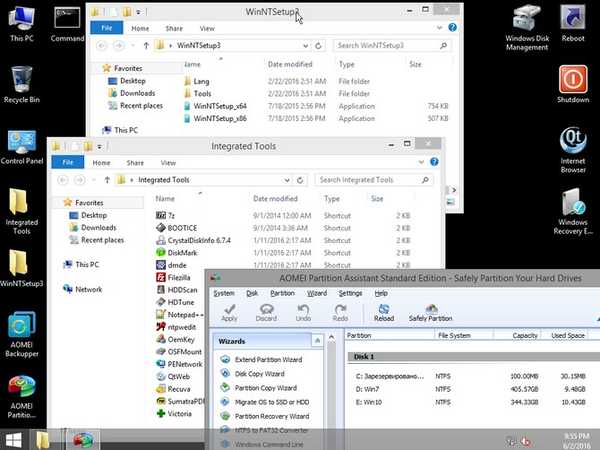
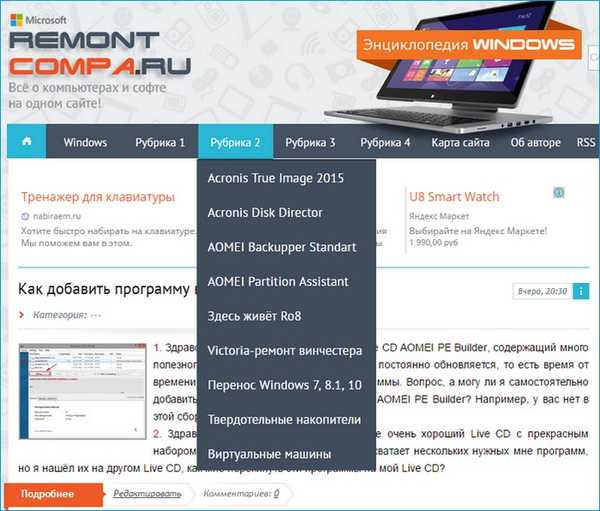
Nažalost, nije svaki program može biti prenosiv, na primjer, neki ozbiljni softver može raditi samo u punopravnom okruženju operativnog sustava s pokretanjem svih njegovih pozadinskih usluga i usluga.
Dakle, prijatelji, ako je našem čitatelju potreban defragmenter na našem CD-u uživo, dodajmo ga u set diskovnih programa. Sama sam napravila prijenosnu verziju Auslogics Disk Defrag Portable i sada je dodala uživo CD-u (usput, to sam i napravila uzalud, prijenosnu verziju ovog popularnog defragmentera možete preuzeti bilo gdje).
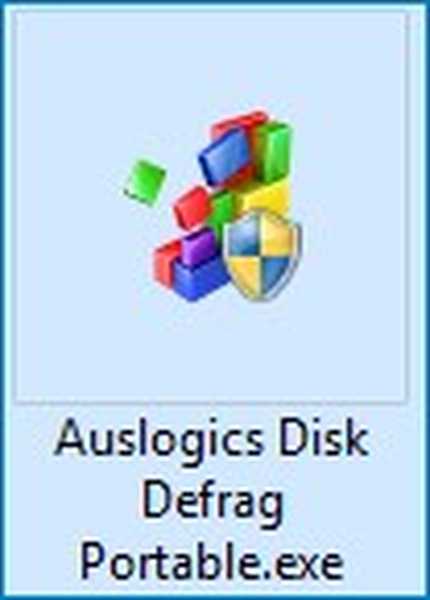
Prije svega, preuzmite 32-bitnu sliku CD-a AOMEI PE Builder na našoj web stranici.

Dvaput kliknite lijevu tipku miša na preuzetoj ISO-slici i povežite je s virtualnim pogonom (u mom slučaju slovom K :), idite na virtualni pogon u mapi "izvori"
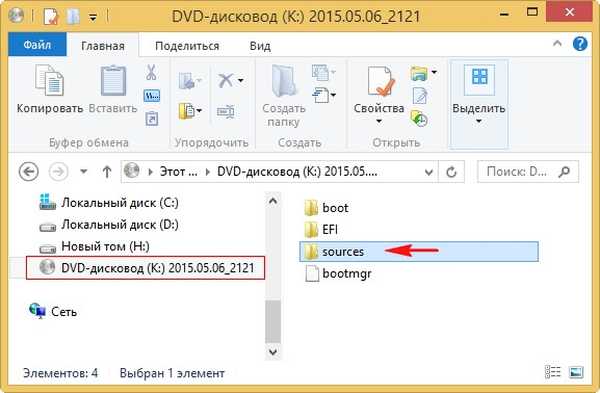
U mapi "izvori" nalazi se datoteka boot.wim, To je slika s CD-om AOMEI PE Builder Live CD izgrađena na temelju operativnog sustava Windows 8.1 Enterprise, odnosno ova datoteka sadrži operativni sustav i programe integrirane u nju. Datoteka s ekstenzijom (WIM) - je slika diska, ovaj format razvio je Microsoft i koristi se za implementaciju operativnih sustava.
Napomena: U bilo kojem CD-u uživo postoji datoteka sa slikom Windows s nastavkom .WIM, na primjer XM64.WIM, W732.Wim, XP.WIM i tako dalje.
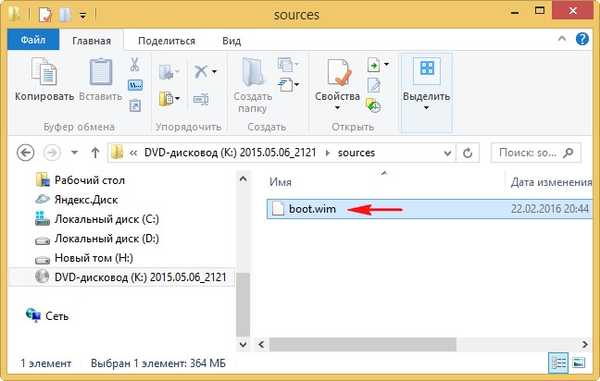
Kopiramo datoteku boot.wim u bilo koju mapu, na primjer, ja kopiram boot.wim datoteku u korijen pogona (G :), također u korijenu ovog pogona stvaram mapu nazvanu "1".
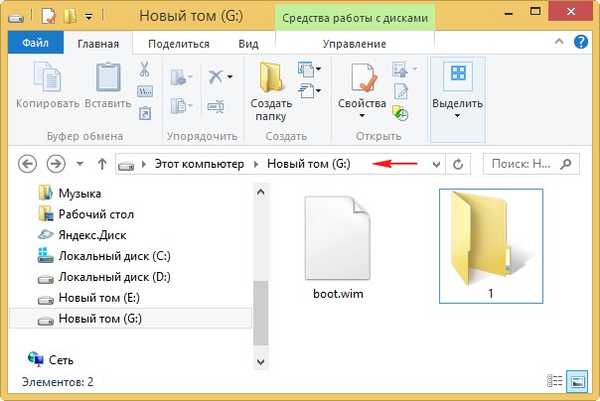
Pomoću sustava za obradu slika (Dism) spojit ćemo sadržaj slike boot.wim u mapu 1, zatim dodati prijenosnu verziju Auslogics Disk Defrag Portable.exe defragmentera u sadržaj slike i onemogućiti sliku, u posljednjoj instanci ponovno ćemo sastaviti ISO Live CD AOMEI PE sliku graditelj u programu UltraISO.
Otvorite naredbeni redak kao administrator i unesite naredbu:
Dism / Get-WimInfo /WimFile:G:\boot.wim (gdje je G: slovo pogona s datotekom boot.wim), ovom naredbom specificiramo sadržaj slike boot.wim (vidimo da slika sadrži jedan operativni sustav Microsoft Windows Recovery Environment ( x86) sa indeksom 1, indeks: 1), upišite sljedeću naredbu
Dism / Mount-Wim / index: 1 /WimFile:G:\boot.wim / MountDir: G: \ 1 (gdje je G: slovo pogona s datotekom install.wim, a "1" je mapa u koju montiramo sadržaj slika datoteke boot.wim,
Slika montira
[========================== 100,0% ====================== =====]
Operacija je uspješno okončana.
ne zatvara naredbeni redak.
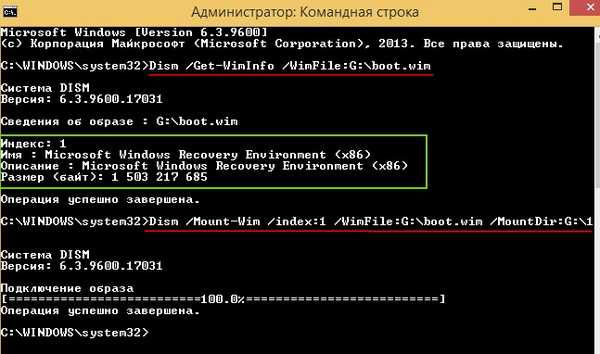
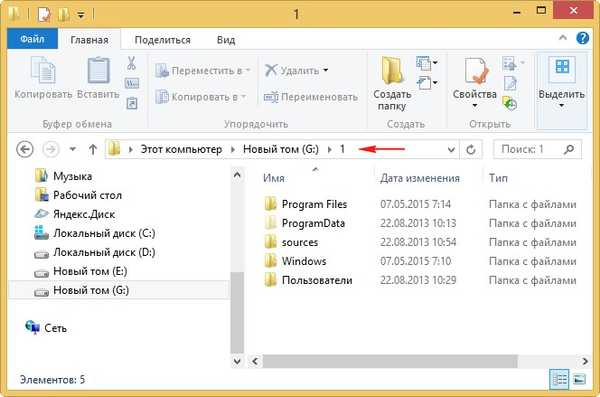
Idite u mapu G: \ 1 \ Korisnici \ Zadani \ Desktop \Integrirani alati (Prečaci za pokretanje programa pohranjuju se u ovu mapu).
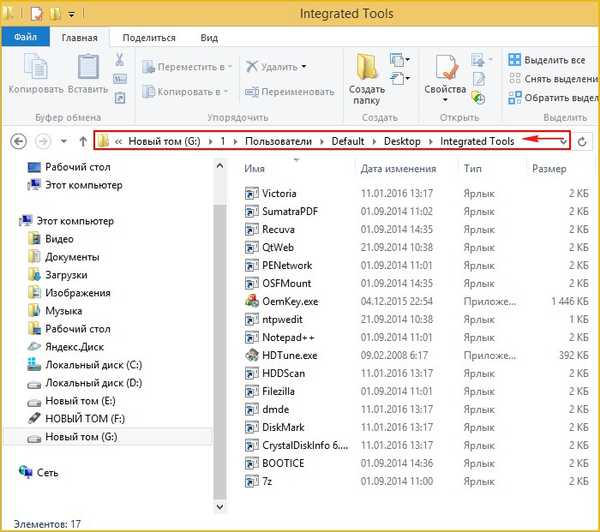
i kopirajte prijenosnu verziju defragmentera Auslogics Diska Defrag Portable.exe u nju.
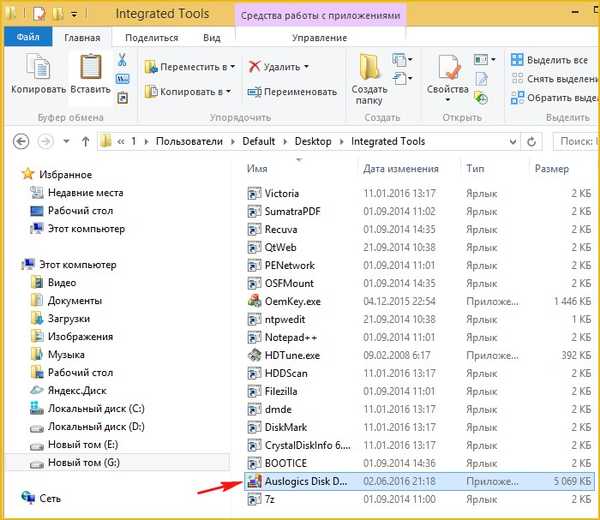
Zatvori mapu "1".
U naredbeni redak upišite naredbu:
Dism / Unmount-Wim / MountDir: G: \ 1 / počinite (ova naredba isključuje sliku boot.wim iz mape "1").
Spremanje slike [========================== 100,0% ====================== =====] Onemogući sliku [========================== 100,0% ====================== =====] Operacija je uspješno okončana.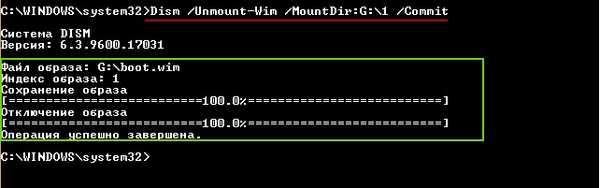
Sada ostaje ponovno sastaviti AOMEI PE Builder Live CD ISO sliku u UltraISO
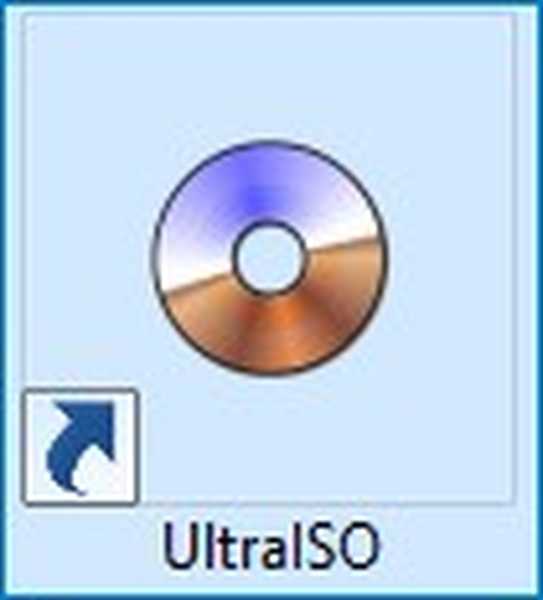
U glavnom prozoru programa UltraISO odaberite:
datoteka-->otvoreno
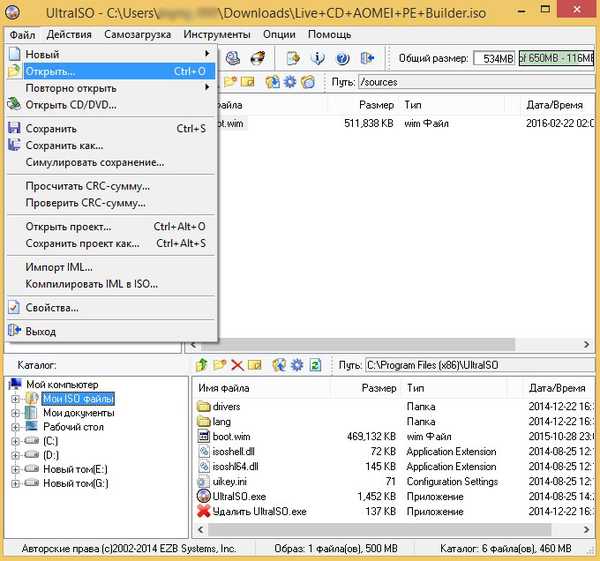
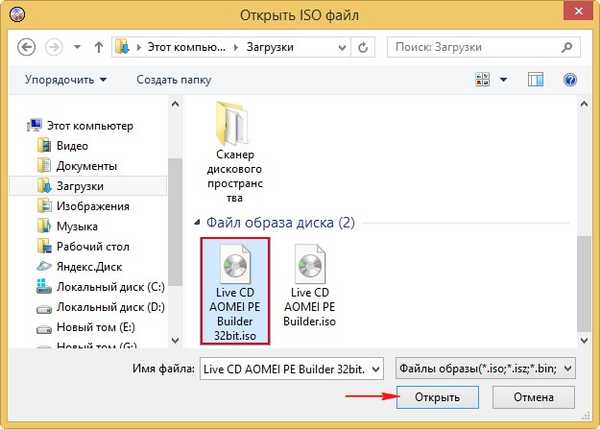
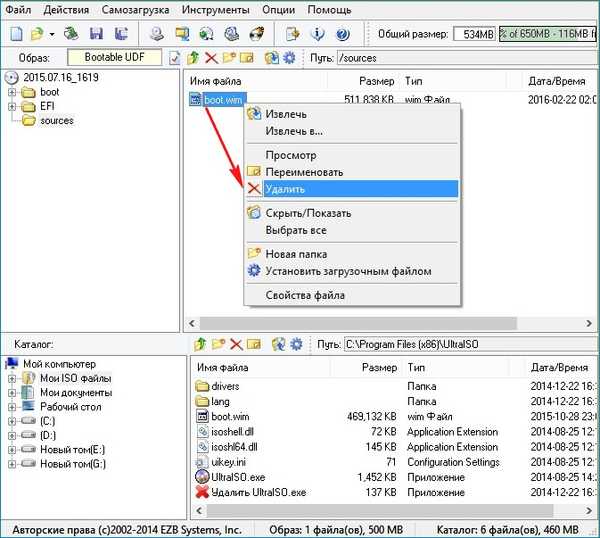
U donjem lijevom dijelu programskog prozora odaberite disk (G :) lijevom tipkom miša, upravo na njemu imamo datoteku boot.wim koju smo kreirali. Kliknite lijevom tipkom miša i povucite datoteku boot.wim u mapu "izvori".
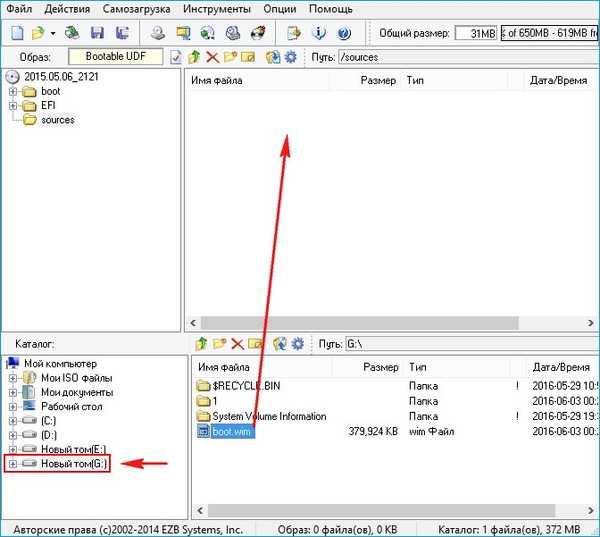
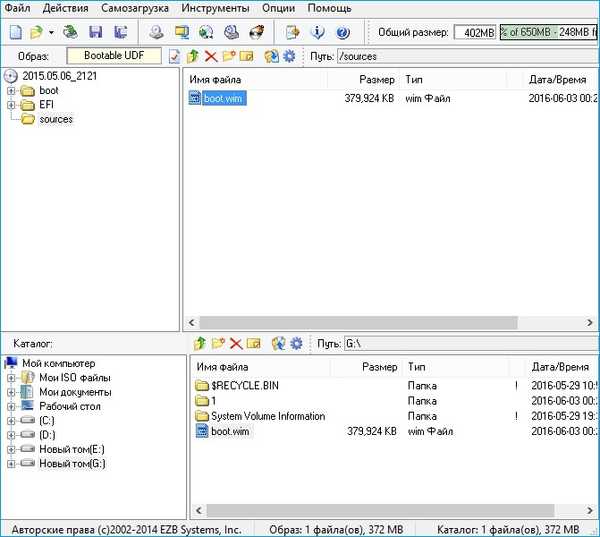
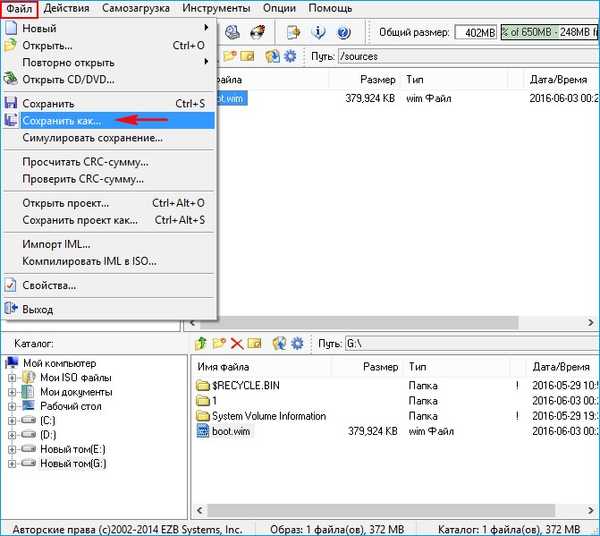
Imenujte ISO sliku CD uživo AOMEI PE Builder 32-bitni novi.iso
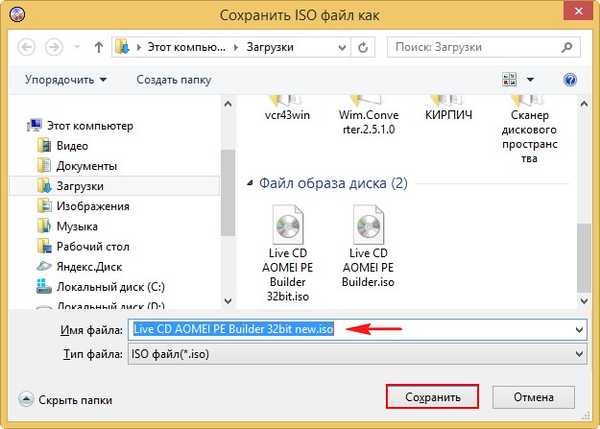
Live CD AOMEI PE Builder 32-bitni novi.iso, s defragmenterom, spreman.
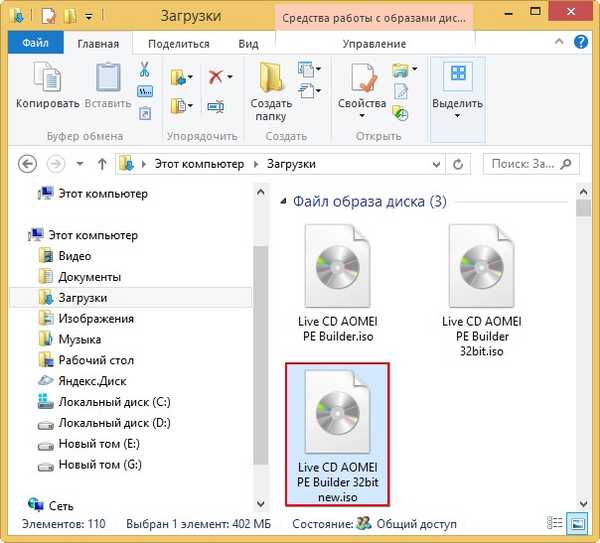
Iz ovog CD-a uživo stvaramo bootable USB flash pogon za ovaj članak i s njega preuzimamo naše računalo ili laptop.
CD za pokretanje AOMEI PE Builder uživo.
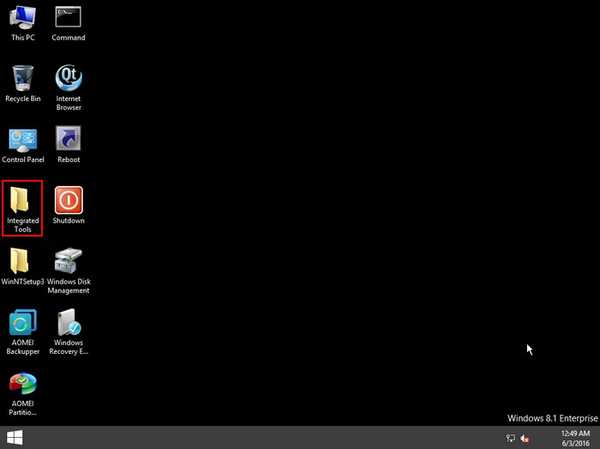
Otvaramo mapu Integrirani alati, u nju smo kopirali svoj prijenosnik Afralogic Disk Defrag.
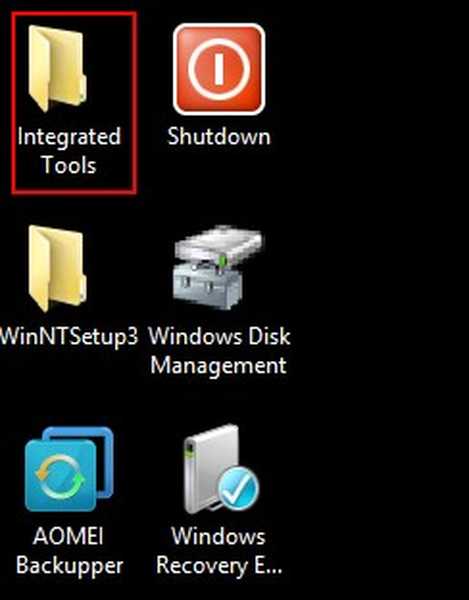
Pokrećemo defragmenter.
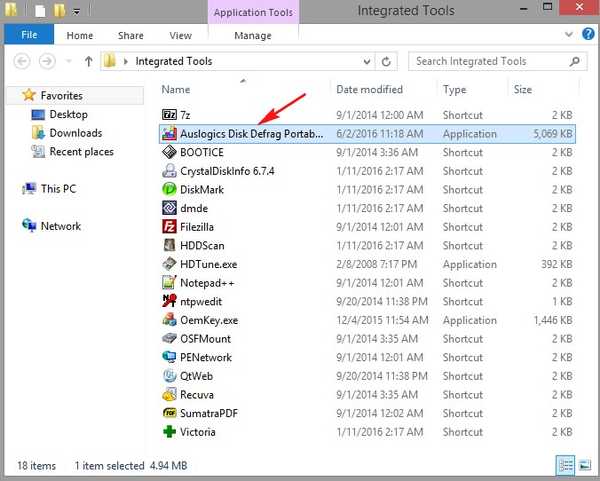
U glavnom prozoru programa označite potreban disk kvačicom i kliknite gumb Defrag, započinje proces defragmentiranja odabranog diska..
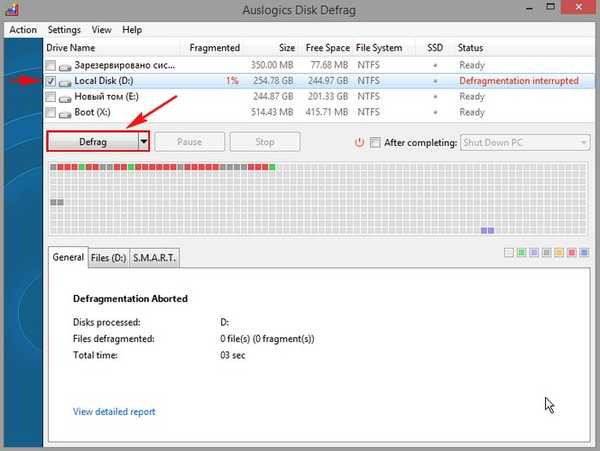
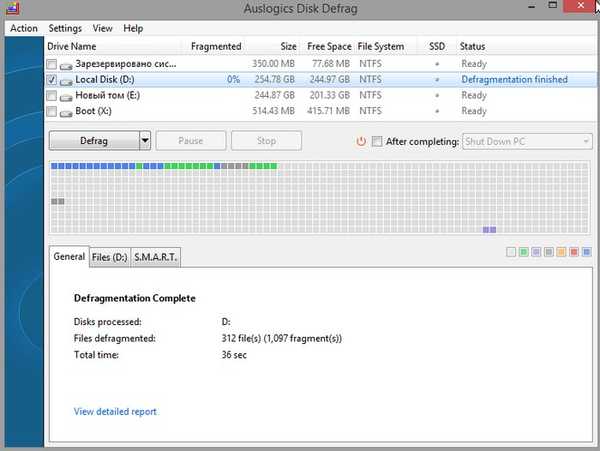
Prijatelji, na tako jednostavan način mi dodao program koji nam treba za live CD.
Ako je zanimljiv, mogu postaviti jednostavniju metodu (bez korištenja naredbenog retka).
Na kraju članka napominjem da postoji službeni način integriranja programa u AOMEI PE Builder Live CD i to je opisao moj kolega Ro8 u ovom članku (integracija u skup WinNTSetup programa).
Danas smo program dodali na 32-bitni CD sa značajkom AOMEI PE Builder, ali mnoge će aplikacije raditi samo na 64-bitnom operativnom sustavu, u ovom slučaju program integrirajte u 64-bitni AOMEI PE Builder 64-bitni CD uživo.











